Photoshop CC中提供了“套索工具”、“多邊形套索工具”、“磁性套索工具”、“魔棒工具”、“快速選擇工具”以及“色彩範圍”命令來創建不規則的選區。
使用不規則選擇工具編輯圖像的具體操作步驟如下:
一、打開素材圖像單擊“文件|打開”命令,打開一張素材圖像;

打開素材背景圖像1

打開素材背景圖像2
二、創建選區選擇工具箱中的“魔棒工具”,在白色背景上單擊鼠標左鍵,選擇白色背景,然後選擇“選擇|反向”菜單或按【Ctrl+Shift+I】組合鍵反選選區,選中文字“墨”,如下圖所示;

創建選區
三、複制並粘貼圖像按【Ctrl+C】組合鍵複制選擇的圖像,然後切換到“背景圖像.JPG"文件中,按【Ctrl+V】組合鍵粘貼圖像,如下圖所示;
 四、調整控制框
四、調整控制框按【Ctrl+T】組合鍵調出變換控制框,拖動控制柄調整文字”墨“的大小,並用拖動工具調整文字至適當的位置,如下圖所示;

調整控制框
五、確認變換操作雙擊鼠標左鍵或按回車鍵,確定圖像的變換操作,如下圖所示;

確認變換操作
六、打開素材圖像打開素材圖像”硯.JPG"文件,如下圖所示;

打開素材圖像
七、創建選區選擇工具箱中的“快速選擇工具”,在圖像中的硯台圖像上拖曳鼠標創建選區,如下圖所示:

用“快速選擇工具”創建選區
八、移動圖像選擇工具箱中的“移動工具”,將選中的圖像拖動到前面編輯的圖像中,並適當調整其大小和位置,效果如下圖所示:

移動圖像
九、打開素材圖像單擊“文件|打開”命令,打開“印章.JPG"文件,如下圖所示:

打開素材圖像
十、選中印章圖像選擇工具箱中的”套索工具“,通過拖曳鼠標選中其中的一個印章圖像,如下圖所示:
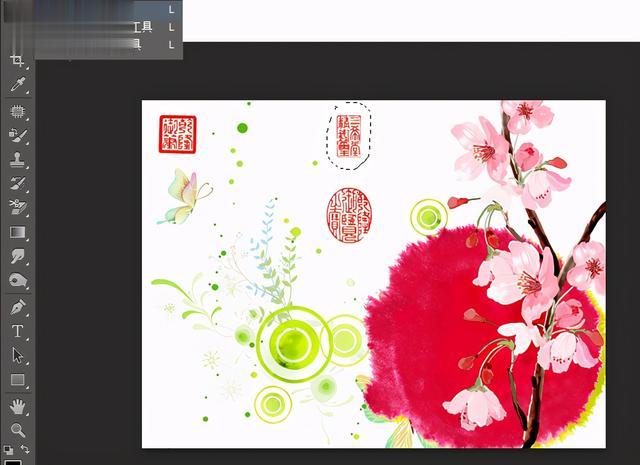
選中印章圖像
十一、複制並粘貼圖像按【Ctrl+C】組合鍵複制圖像,然後切換到”背景圖像.JPG"文件窗口中,按【Ctrl+V】組合鍵粘貼圖像,如下圖所示;

複制並粘貼圖像
十二、調整印章大小按【Ctrl+T】組合鍵調出變換控制框,拖動控制柄調整印章的大小,並調整印章到適當位置,如下圖所示;雙擊鼠標左鍵或按回車鍵,確定圖像的變換操作。

調整印章大小與位置
十三、拖入圖像用與上述相同的方法,拖入另兩幅印章圖像,並適當調整其大小和位置,最終效果如下圖所示。

最終完成效果圖
我是,一位深耕計算機教育二十多年的資深教師。如果您覺得我的文章對您有幫助的話,這次不要忘記關注、點贊、轉發。我會每天發布如Photoshop圖像處理、Excel電子表格處理、影視頻後期處理等各方面的計算機操作核心技能,記得每天來看看。有問題需要交流,請私信我或在留言區留言。
